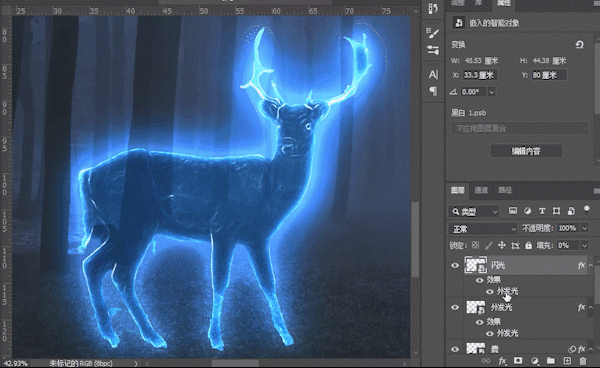
将“外发光”的混合模式改为“溶解”,根据需要降低透明度,在鹿的周围观察蓝色亮点,达到需要密度即可,我这里将透明度降低到5%。单击确定。
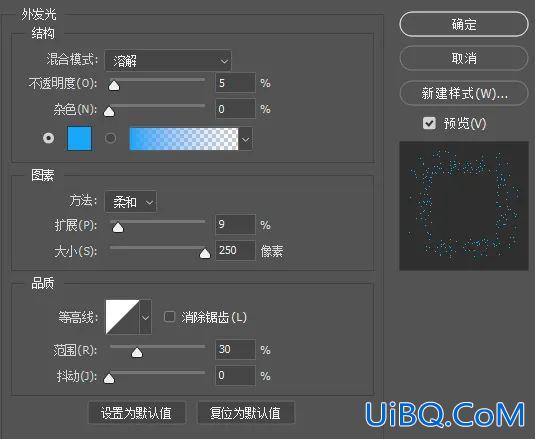
基础效果就完成了,如下图。

最后加点让鹿有仙气儿的东西
简单的加团雾气,再加个飘带
雾气我们用这张图,

将其放置在图层堆栈的顶端,用自由变换调整大小和位置,放在鹿的身体处。
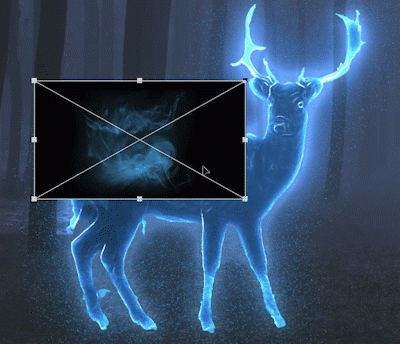
将雾气图层的混合模式调整为“滤色”
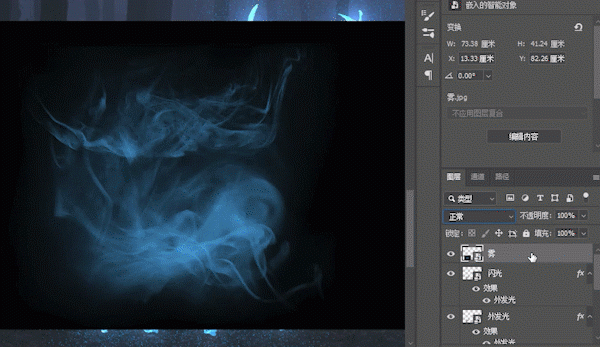
再新建一个空白图层,用飘带画笔,前景色调成白色,在鹿的身体处单击。
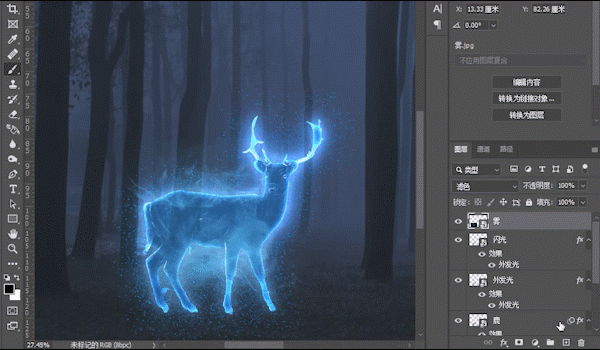
用自由变换调节飘带的位置和方向。
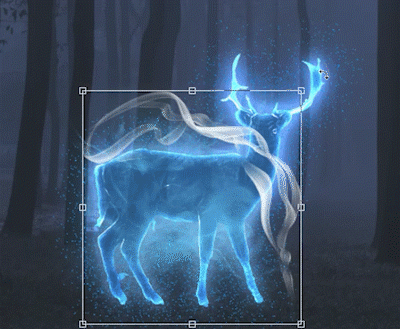
将飘带图层的混合模式调节为“叠加”
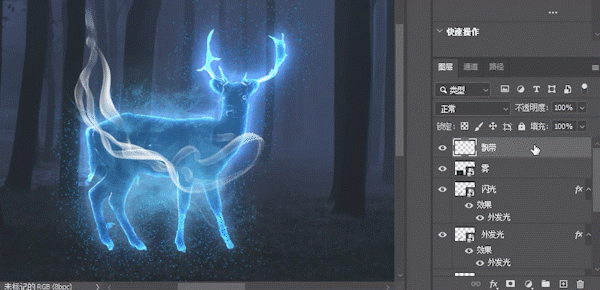
最后,给飘带图层建立一个蒙版,用黑色柔边画笔绘制遮挡关系,做出飘带绕着鹿的身体的效果。
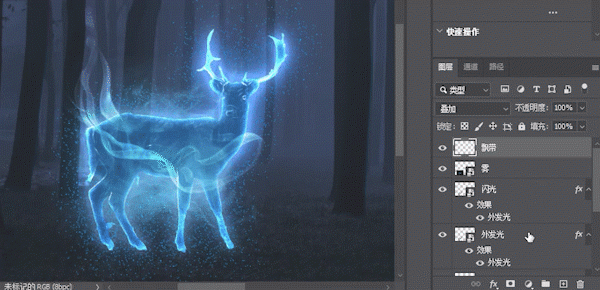
因为鹿的身体是透明的,在鹿身后的飘带不会完全被遮挡的看不见,所以我们再来一步,选中飘带图层的蒙版,在“属性”面板中降低蒙版的密度,增加飘带的通透效果。
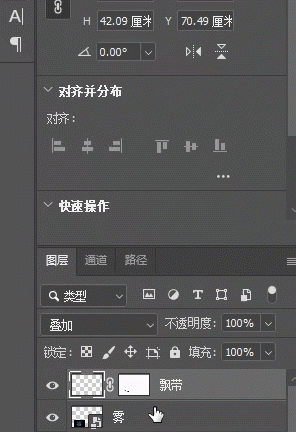
完成:











 加载中,请稍侯......
加载中,请稍侯......
精彩评论